Повний посібник: як очистити буфер обміну в Excel?

Ви коли-небудь замислювалися про безпеку скопійованих даних у Excel? Як переконатися, що конфіденційна інформація не затримується в буфері обміну? У цій статті розглядається основна практика очищення буфера обміну в Excel.
1. Що таке буфер обміну?
Буфер обміну — це область тимчасового зберігання в пам’яті комп’ютера, де дані можна скопіювати або вирізати з одного місця, а потім вставити в інше місце. Він служить посередником між різними програмами або в одній програмі, дозволяючи користувачам переміщувати або дублювати текст, зображення, файли та інші типи даних без безпосередньої передачі файлів або виконання складних операцій.
Коли ви копіюєте або вирізаєте щось (наприклад, текст або зображення), це поміщається в буфер обміну, де воно залишається, доки ви не заміните його чимось іншим або не перезавантажите комп’ютер. Потім ви можете вставити скопійований або вирізаний вміст в інше місце, наприклад в інший документ, програму або навіть іншу частину того самого документа.
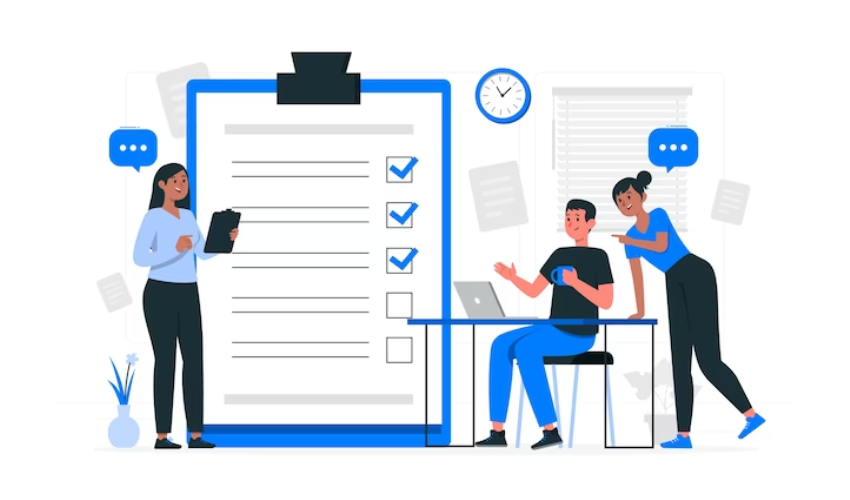
Функціональність буфера обміну є важливою частиною взаємодії з користувачем і маніпулювання даними, що полегшує передачу інформації між різними контекстами без необхідності ручних операцій з файлами. Більшість операційних систем і програм надають комбінації клавіш (наприклад, Ctrl+C для копіювання, Ctrl+X для вирізання та Ctrl+V для вставки в Windows) і параметри меню для доступу до функцій буфера обміну.
2. Чому ми повинні очищати буфер обміну?
Очищення буфера обміну є заходом безпеки та конфіденційності, який може допомогти захистити конфіденційну інформацію та запобігти ненавмисному витоку даних. Ось кілька причин, чому ви можете очистити буфер обміну:
Конфіденційна інформація
Коли ви копіюєте або вирізаєте щось, це залишається в буфері обміну, доки ви не скопіюєте або виріжете щось інше або перезавантажите комп’ютер. Це означає, що конфіденційна інформація, наприклад паролі, номери кредитних карток, персональні ідентифікаційні номери (PIN-коди) або конфіденційні документи, потенційно може залишатися в буфері обміну навіть після того, як ви закінчите використовувати її. Очищення буфера обміну гарантує, що ці конфіденційні дані більше не будуть доступні.
Спільні комп'ютери
Якщо ви використовуєте спільний комп’ютер, інші користувачі можуть отримати доступ до вмісту буфера обміну після того, як ви ним скористаєтеся. Очищення буфера обміну після того, як ви закінчите, гарантує, що наступний користувач випадково не натрапить на скопійовані або вирізані дані.
Менеджери буфера обміну
Деякі програми або інструменти, відомі як менеджери буфера обміну, зберігають історію даних буфера обміну, що дозволяє отримати доступ до раніше скопійованих елементів. Хоча ці інструменти можуть бути корисними, вони також становлять загрозу безпеці, якщо конфіденційна інформація залишається в історії буфера обміну. Очищення буфера обміну запобігає доступу до цих даних за допомогою таких інструментів.
Конфіденційність
Копіювання конфіденційної або особистої інформації залишає цифровий слід, який може бути використаний зловмисним програмним забезпеченням або особами. Очищення буфера обміну допомагає звести до мінімуму ймовірність доступу до цих даних або їх неправильного використання.
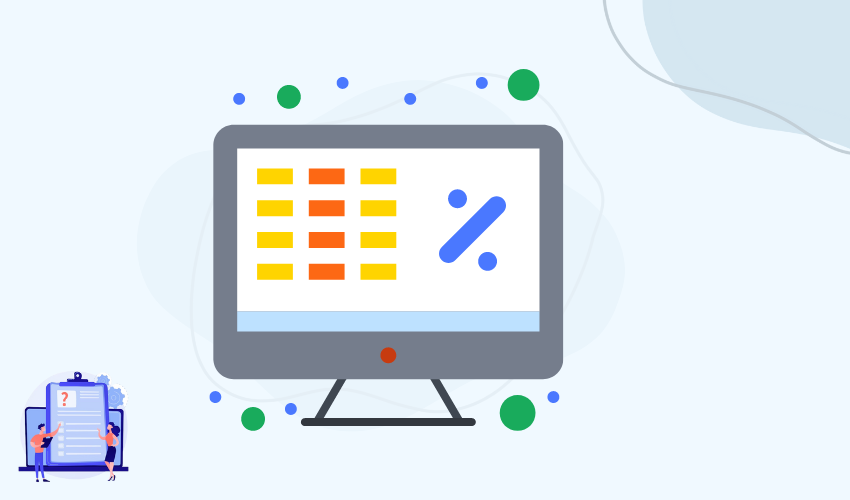
Випадкове вставлення
Якщо ви забудете, що конфіденційна інформація знаходиться в буфері обміну, і випадково вставите її в непередбачене місце, ви можете відкрити цю інформацію для інших. Очищення буфера обміну зменшує ризик випадкового вставлення конфіденційних даних.
Відповідність і правила
У деяких галузях або контекстах існують правила та стандарти відповідності, які вимагають захисту конфіденційної інформації. Очищення буфера обміну може бути частиною дотримання цих стандартів.
3. Як видалити буфер обміну в Excel?
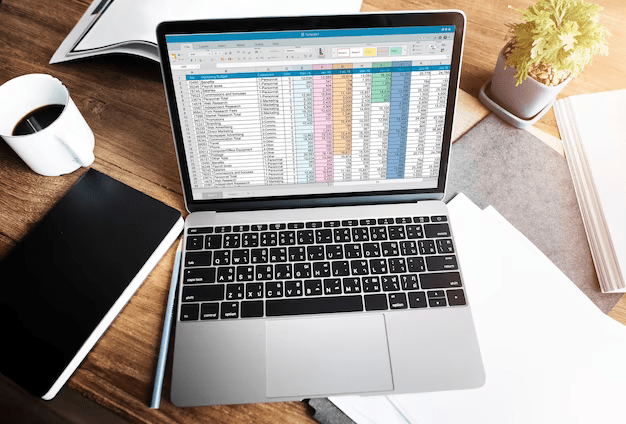
3.1 Очищення буфера обміну в Excel у Windows:
Використання стрічкового меню:
Відкрийте Microsoft Excel.
Виберіть дані, які потрібно скопіювати або вирізати.
Клацніть вкладку «Домашня» в меню стрічки вгорі.
У групі «Буфер обміну» ви знайдете кнопки «Вирізати» та «Копіювати». Натискання будь-якої з цих кнопок призведе до копіювання даних у буфер обміну.
Щоб очистити буфер обміну після копіювання або вирізання, просто виконайте іншу операцію копіювання або вирізання (можна навіть скопіювати одну порожню клітинку), і попередній вміст буфера обміну буде замінено.
Гарячі клавіши:
Виберіть дані, які потрібно скопіювати або вирізати.
Натисніть «Ctrl» + «X», щоб вирізати, або «Ctrl» + «C», щоб скопіювати дані в буфер обміну.
Щоб очистити буфер обміну, натисніть «Ctrl» + «C» ще раз, не вибираючи жодного вмісту. Це нічим не замінить вміст буфера обміну.
3.2 Очищення буфера обміну в Excel на Mac:
Використання стрічкового меню:
Відкрийте Microsoft Excel на своєму Mac.
Виберіть дані, які потрібно скопіювати або вирізати.
Перейдіть на вкладку «Домашня» в меню стрічки вгорі.
У групі «Буфер обміну» ви знайдете кнопки «Вирізати» та «Копіювати». Натискання будь-якої з цих кнопок призведе до копіювання даних у буфер обміну.
Щоб очистити буфер обміну після копіювання або вирізання, просто виконайте іншу операцію копіювання або вирізання (навіть копіювання однієї порожньої комірки буде працювати), і попередній вміст буфера обміну буде замінено.
Гарячі клавіши:
Виберіть дані, які потрібно скопіювати або вирізати.
Натисніть «Command» + «X», щоб вирізати, або «Command» + «C», щоб скопіювати дані в буфер обміну.
Щоб очистити буфер обміну, натисніть «Command» + «C» ще раз, не вибираючи жодного вмісту. Це нічим не замінить вміст буфера обміну.
В обох випадках, якщо ви хочете переконатися, що конфіденційні дані не залишаються в буфері обміну, ви можете продовжити операцію копіювання або вирізання деякого нешкідливого вмісту (наприклад, порожньої комірки або фрагмента тексту, який вам не потрібен). , ефективно замінюючи вміст буфера обміну.
4. Як видалити буфер обміну на iPhone?
Якщо ви використовуєте програму «Pastenow», ви можете виконати такі загальні кроки, щоб керувати вмістом буфера обміну в програмі:
Відкрийте програму Pastenow
Запустіть Пастенов на вашому iPhone.
Доступ до історії буфера обміну
У програмі Pastenow ви зможете побачити історію вмісту буфера обміну, який ви скопіювали або вирізали за допомогою програми.
Видалити певні записи буфера обміну
Якщо ви хочете видалити певний запис буфера обміну з Pastenow, знайдіть у додатку опцію для видалення окремих записів. Це можна зробити, провівши пальцем по запису, торкнувшись значка редагування чи видалення або подібними діями.
Очищення всіх записів
Залежно від дизайну та функцій програми Pastenow може бути можливість очистити всі записи буфера обміну з програми. Знайдіть меню налаштувань або параметрів у програмі, де ви можете знайти такий параметр.
5. Підсумок
Розуміння важливості буфера обміну як посередника передачі даних підкреслює важливість його очищення в Excel на Windows і Mac. Ця практика має вирішальне значення для захисту конфіденційної інформації, забезпечення конфіденційності та запобігання ненавмисному розкриттю даних. На iPhone за допомогою таких програм, як «Pastenow», керування вмістом буфера обміну передбачає видалення окремих записів або очищення всієї історії, що сприяє більш безпечній цифровій роботі.
